win11打开应用弹窗 Windows11应用弹窗频繁出现的解决方法
更新时间:2024-03-20 09:48:05作者:jiang
在使用Windows11操作系统时,一些用户可能会遇到一个令人困扰的问题,那就是频繁出现的应用弹窗,这些弹窗会在我们打开应用程序时突然弹出,给我们的使用体验带来不便。幸运的是我们可以采取一些解决方法来减少或消除这个问题。本文将介绍一些解决方法,帮助大家解决Windows11应用弹窗频繁出现的困扰。
具体步骤:
1.第一步,进入控制面板首页,点击系统和安全的选项。
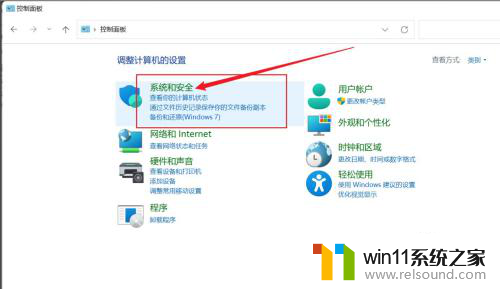
2.第二步,在右侧面板中,点击安全和维护的选项。

3.第三步,在左侧点击更改用户帐户控制设置的选项。
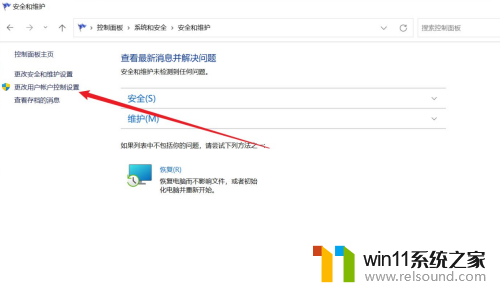
4.第四步,把左边的指示是调下。达到从不通知的级别,点击确定的选项即可。
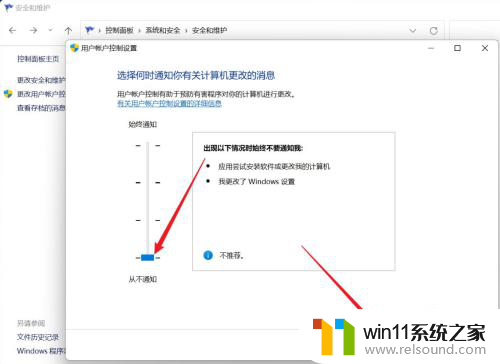
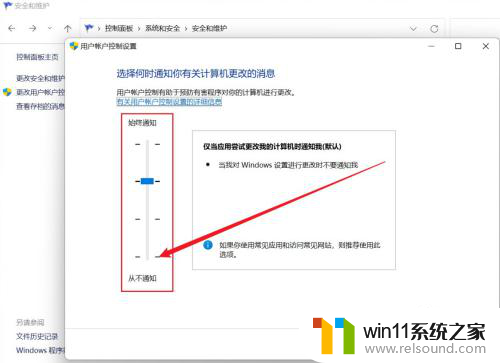
以上是关于Win11打开应用弹窗的全部内容,如果您遇到相同情况,可以按照以上方法来解决。















